iPadは優れた機能と柔軟性を備えており、ビジネスにもプライベートにも最適です。AndroidからiPadにファイルを転送して使用したり、 Android Android iOSに切り替えたりする必要がある場合、転送の問題に悩まされることがあるかもしれません。クロスプラットフォーム転送は多くの人にとって難しいように思われるかもしれません。ご安心ください。この記事では、 AndroidからiPadへのファイル転送方法を詳細な手順でご紹介します。

AndroidからiPadにファイルを簡単に転送するには、 Coolmuster Mobile Transferのような専門的なデータ転送ツールが役立ちます。Android Android iPadに連絡先やドキュメント(PDFとePub)を転送できます。Coolmuster Coolmuster Mobile Transfer 、様々なデータ転送ニーズに対応するように設計されたツールで、 iPadからAndroidへのファイル転送や、2台のAndroidデバイス間でのファイル移動もサポートしています。
Coolmuster Mobile Transferの概要:
モバイル転送を使用してAndroidからiPadにファイルを転送する方法:
01コンピュータ( WindowsまたはMac )にソフトウェアをダウンロードして実行します。
02適切なUSBケーブルを使用して、 AndroidデバイスとiPadの両方をコンピューターに接続します。画面上のヒントに従って、ソフトウェアがデバイスを正しく検出できるようにします。接続が確立されると、以下のインターフェースが表示されます。

注: Androidがソースデバイス、iPadが出力デバイスになっていることを確認してください。そうでない場合は、「切り替える」をクリックして切り替えることができます。
03転送する必要がある項目を選択し、「コピーを開始」ボタンをクリックして、 Androidから iPad にデータを転送します。

ビデオガイドはこちらです(約 2 分):
iPadがまだ設定されていない場合は、「Move to iOSを使ってAndroidからiPadに移行できます。Appleが開発したこのデータ転送アプリは 、 AndroidからiOSへのファイル移行を支援することを目的としています。Android AndroidでGoogle Playストアから「Move to iOSをダウンロードし、以下の手順に従って連絡先、SMS、写真/動画などをiPadに移行してください。
コンピューターを使わずにAndroidから iPad にファイルを転送するにはどうすればよいですか?
ステップ1. iPadのセットアップを開始します。「アプリとデータ」画面が表示されたら、「 Androidからデータを移行」オプションをタップします。
ステップ2. Androidスマートフォンまたはタブレットで「Move to iOSアプリを開きます。利用規約に同意し、「次へ」をタップして続行します。

ステップ 3. iPad で「続行」をタップし、数字コードが表示されるまで待ちます。
ステップ4. AndroidでiPadに表示された数字コードを入力すると、 Android端末がピアツーピアWi-Fi接続でiPadに接続されます。その後、 Androidに「データ転送」画面が表示されます。
ステップ 5. Androidで転送するアイテムを選択し、「次へ」をタップします。
ステップ 6. 転送が完了したら、ヒントに従って iPad の設定を続行できます。
Googleドライブ、OneDrive、Dropboxなどのクラウドストレージアプリは、デバイス間でデータを転送するのに最適な選択肢です。これらのアプリはAndroidとiPadの両方で動作し、 Androidから必要なファイルをクラウドストレージにアップロードし、同じクラウドアカウントを使用してiPadにダウンロードできます。この方法はUSBケーブルを必要とせず、Wi-Fi経由でAndroidからiPadにファイルを転送できます。ここではGoogleドライブを例に挙げます。
ステップ1. Android端末にGoogleドライブアプリをダウンロードして開き、Googleアカウントでログインします。「+」アイコンをタップして「アップロード」を選択し、 AndroidからiPadに転送したいファイルを選択します。
ステップ2. iPadでGoogleドライブを開き、 Androidで使用しているのと同じGoogleアカウントでログインします。ダウンロードするファイルを探し、3つの点のアイコンをタップして「コピーを送信」を選択し、iPadにファイルを保存します。
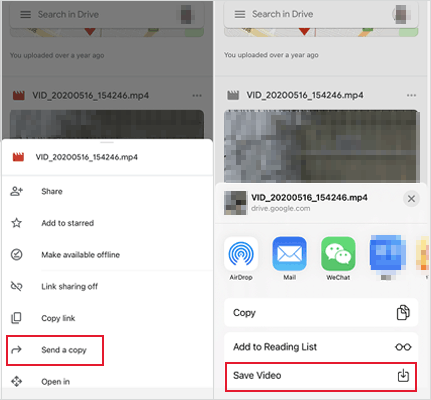
少量のファイルを転送するもう一つの方法は、メールです。メール作成時にファイルを添付すれば、誰にでも、どこにでも、無料で送信できます。ただし、転送するデータ量が多い場合は、この方法はお勧めできません。メールの添付ファイルのサイズは最大25MBに制限されているためです。
Android携帯から iPad にファイルを転送するにはどうすればよいですか?
ステップ 1. Androidスマートフォンでメール アプリを開き、新しいメールを作成します。
ステップ 2. 転送する必要があるファイルを添付し、電子メール アドレスを入力して、「送信」をタップします。

ステップ 3. iPad でメールを開き、添付ファイルをダウンロードします。
他にも検討できる無料のモバイル転送アプリがあります。例えば、SHAREitです。このアプリは、 Android 、 iOS 、 Windowsなど、異なるシステム間でファイルを転送できます。SHAREitは便利ですが、広告が多く表示されるため、使用中に邪魔になる場合があります。
SHAREit を使用してAndroidから iPad にファイルを転送する方法:
ステップ 1. Androidタブレットと iPad に Google Play からアプリをインストールして開きます。
ステップ2. Androidで「送信」をタップし、iPadで「受信」をタップします。その後、指示に従って接続を確立します。

ステップ 3. Androidタブレットで、送信するファイルを選択し、「送信」をタップして iPad に転送します。
最後の方法はそれほど簡単ではなく、 Macをお持ちでないと使えません。Mac Mac Android File Transferをダウンロードすれば、 Androidスマートフォンのファイルにアクセスできるようになります。その後、iCloud Driveを使ってAndroidからiPadにファイルを転送します。
Android File Transfer を使用してAndroidから iPad へのファイル転送を実行する方法:
ステップ 1. MacにAndroid File Transfer アプリをダウンロードして実行します。
ステップ 2. AndroidデバイスをMacに接続し、ファイルを参照します。

ステップ 3. Macで iCloud Drive フォルダを開き、 Androidから必要なファイルを iCloud にドラッグ アンド ドロップします。
ステップ 4. iPad で iCloud Drive を有効にして、 Androidから転送されたファイルにアクセスします。
1. Bluetooth経由でAndroidからiPadにファイルを転送するにはどうすればよいですか?
AndroidからiPadにBluetooth経由でファイルを転送することはできません。これは、iPadのBluetoothプロファイルがファイル転送をサポートしていないためです。
2. Androidから iPad に AirDrop できますか?
答えはノーです。AirDropはAppleデバイス間でのみ機能します。Android Android iPadにファイルを転送したい場合は、 Coolmuster Mobile Transferのようなサードパーティ製ツールが役立ちます。
3. セットアップ後にAndroidからiPadにデータを移動するにはどうすればよいですか?
「Move to iOSアプリを使用する場合は、 iPadのデータを消去して初期設定段階に入り、 Androidからデータを移行する必要があります。消去したくない場合は、この記事で紹介した上記の方法を使えば、初期設定段階以外で転送を行うことができます。
これらの方法を使えば、 AndroidからiPadへのファイル転送はそれほど難しくないでしょう。主に連絡先やドキュメントを転送したい場合は、 Coolmuster Mobile Transferが最適です。操作が簡単で、高速、そして安定しています。インターフェースも非常にシンプルです。ぜひダウンロードしてお試しください。使用中に問題が発生した場合は、下記にコメントを残していただければ、サポートさせていただきます。
関連記事:
パソコンの有無にかかわらずAndroidからiPadに動画を転送する方法
AndroidからiPadに写真を転送する4つの簡単な方法(更新)





